Trabajar con clips en Premiere Pro CC 2014 ha cambiado significativamente con la introducción de los clips maestro. Esta función te permite aplicar efectos una vez a un clip maestro y aplicarlos automáticamente a todos los cortes relacionados. Esto ahorra tiempo y facilita enormemente la posproducción. En este tutorial, descubrirás cómo utilizar esta función de manera efectiva para optimizar tu flujo de trabajo en Premiere Pro.
Principales conclusiones
- Los clips maestro permiten una aplicación global de efectos a todos los clips que se derivan de un solo clip maestro.
- Los efectos se pueden aplicar y editar fácilmente a través del panel de efectos.
- Es posible desactivar los efectos de los clips maestro en lugar de eliminarlos, lo que ofrece flexibilidad.
- Puedes realizar cambios en cualquier momento en los efectos que afecten a todos los clips derivados.
Guía paso a paso
Primero, es importante entender el término "clip maestro". Un clip maestro es un clip que importas a la ventana del proyecto y que sirve como fuente para todos los demás cortes que creas. Cuando editas este clip, todos los cortes relacionados se actualizan al mismo tiempo. Puedes agregar clips maestro fácilmente arrastrándolos a la ventana del proyecto, lo que facilita la tarea.
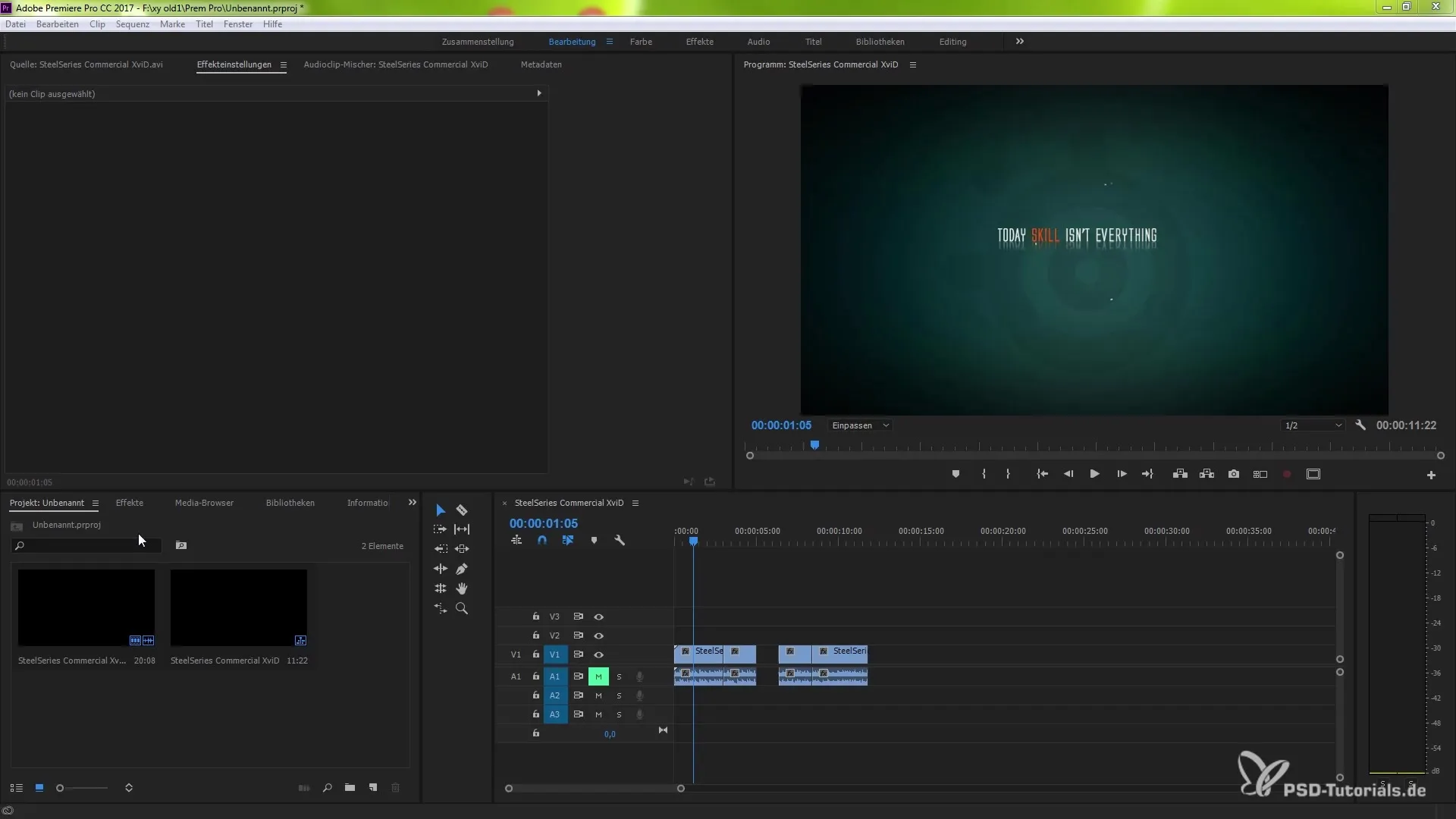
Una vez que hemos importado un clip maestro en nuestro proyecto, podemos comenzar a aplicar efectos. Cuando aplicas un efecto a un clip, normalmente debes repetir ese efecto para cada corte individual. Esto puede ser tedioso, especialmente en proyectos grandes.
Lo excelente de la nueva función en Premiere Pro CC 2014 es que ya no tienes que hacer ajustes repetidos. Ahora puedes aplicar efectos directamente al clip maestro, y se transferirán automáticamente a todos los cortes. Para demostrar esto, simplemente arrastra el efecto deseado al clip maestro.
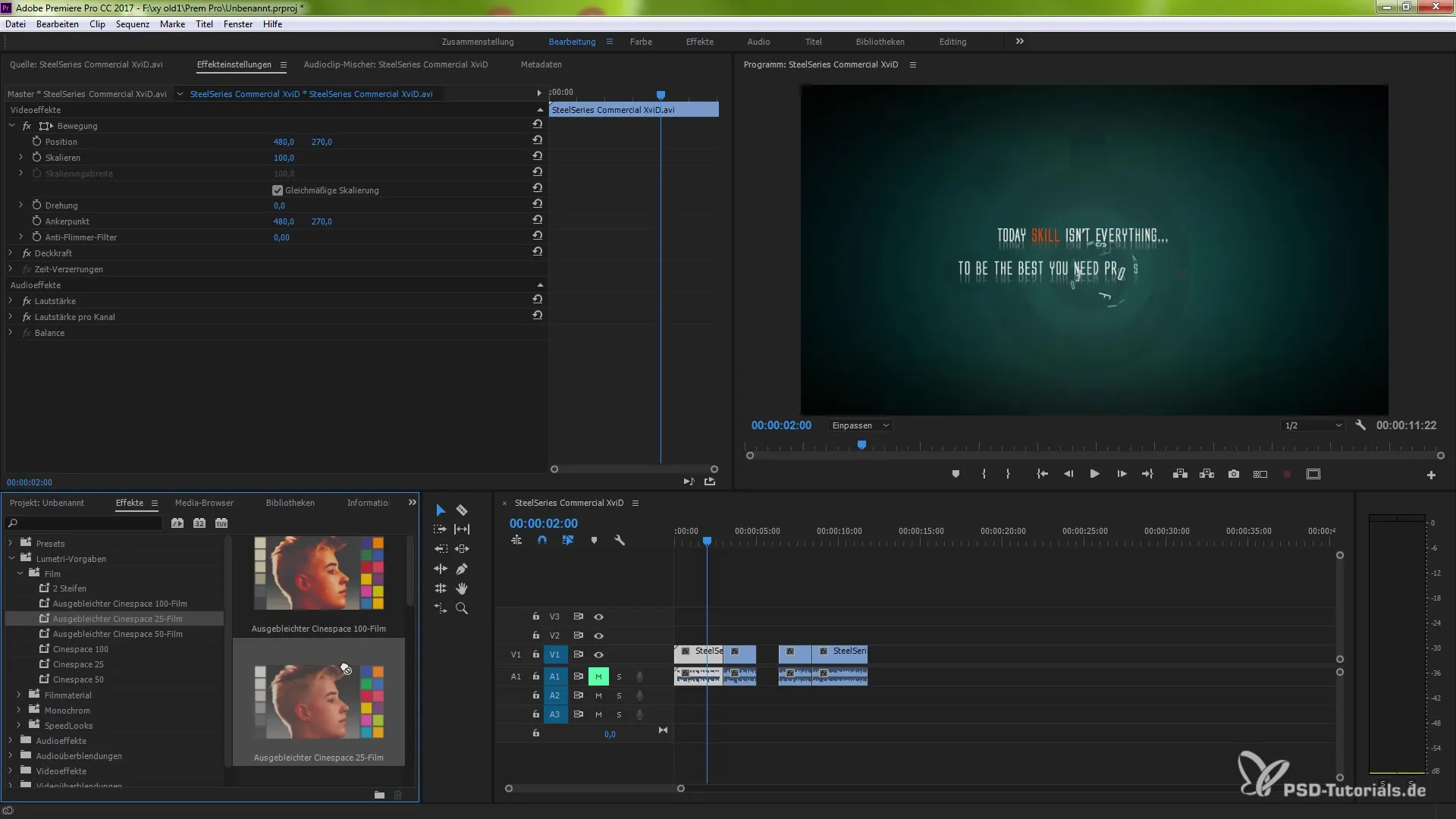
Una vez que hayas aplicado el efecto al clip maestro, puedes realizar ajustes en el panel de efectos. Deberías notar los pequeños indicadores rojos en el panel de efectos que indican que el efecto se ha aplicado con éxito. Repite este proceso para todos los efectos que desees agregar, y se aplicarán automáticamente al clip maestro y a todos los cortes relacionados.
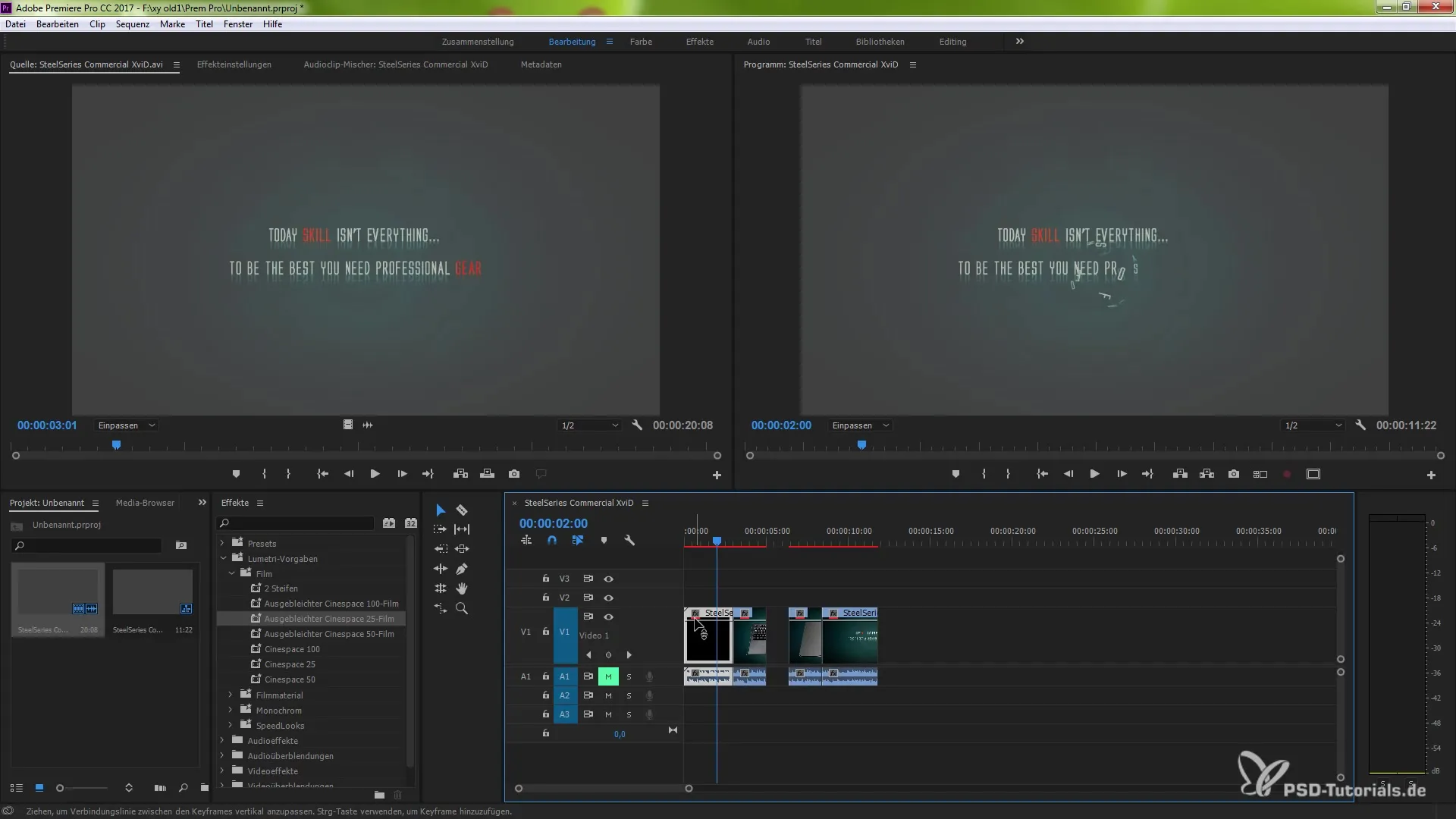
Si deseas quitar un efecto, hay una solución sencilla. En lugar de hacerlo a través del panel de efectos, puedes hacer clic con el botón derecho en el clip maestro y seleccionar la opción "Desactivar efectos de clip maestro". Esto desactivará el efecto, pero no lo eliminará. Así podrás activar el efecto más tarde, si lo necesitas.
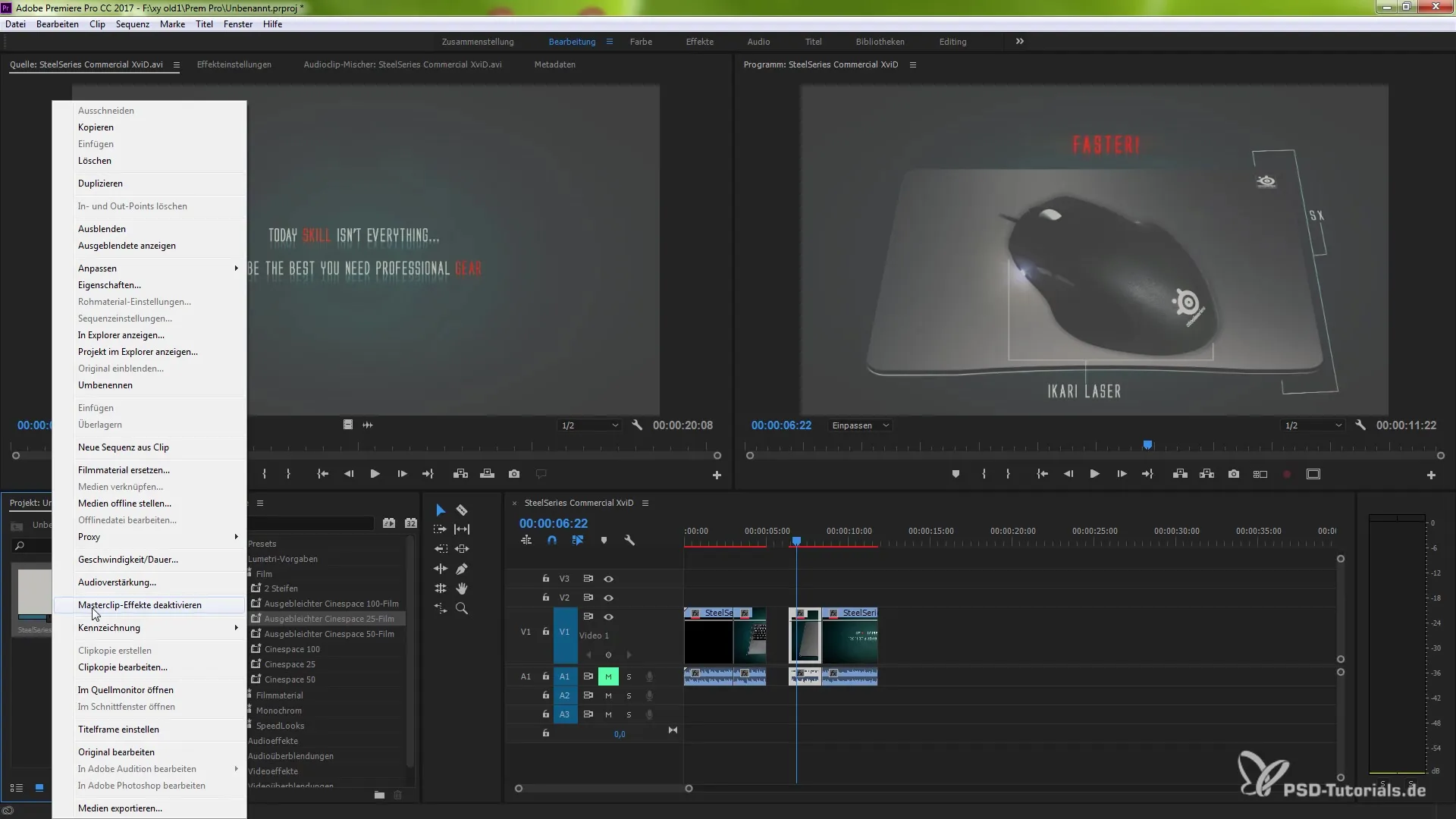
Si por alguna razón aún necesitas un efecto de clip maestro, puedes realizar rápidamente cambios haciendo clic en el área de configuraciones de efectos. Las configuraciones de efecto te indican si un efecto está activado o desactivado, y te permiten realizar ajustes que se aplican a todos los clips derivados.
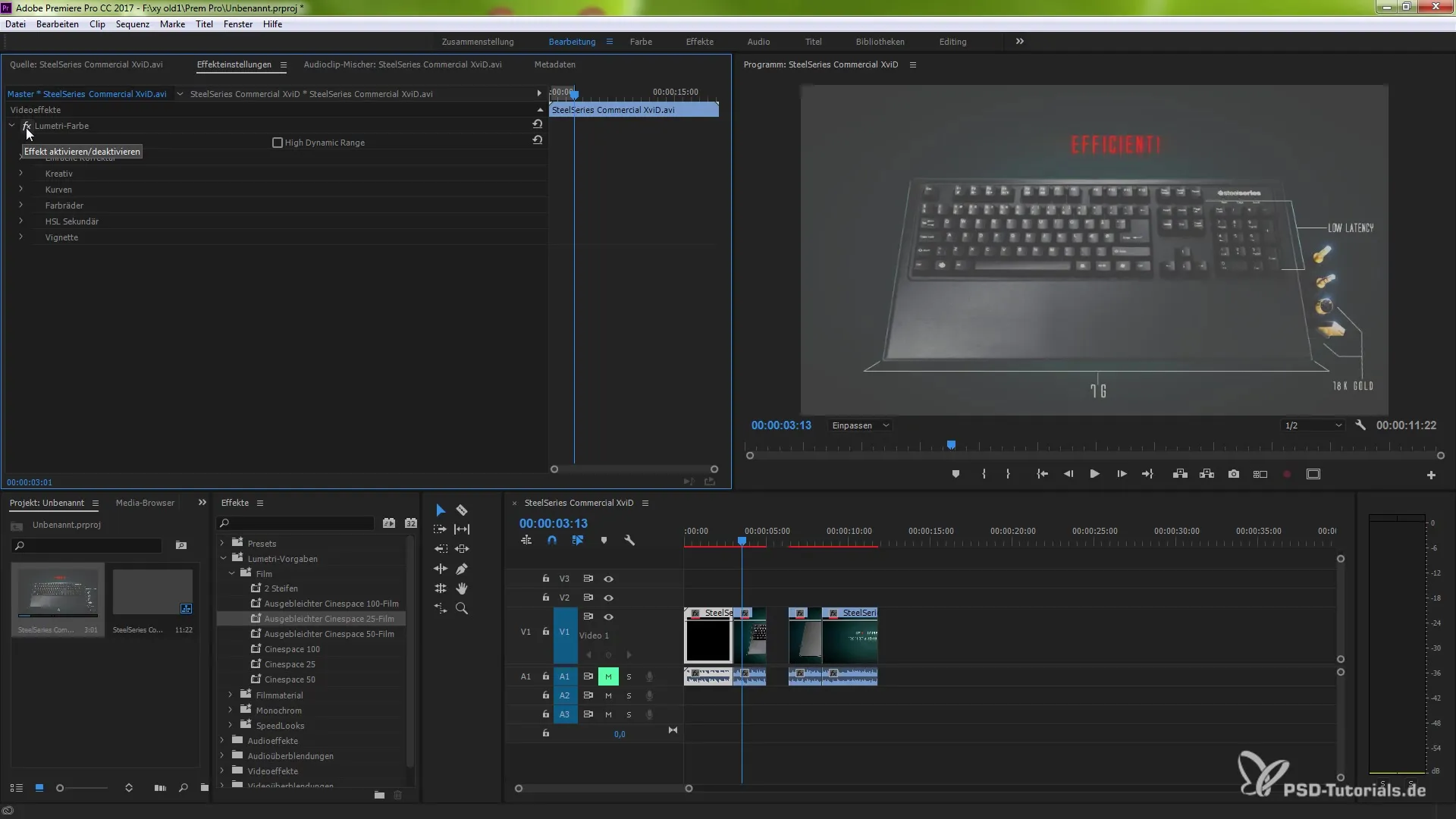
Finalmente, tienes la opción de eliminar completamente los efectos. Puedes hacerlo seleccionando las opciones adecuadas en el panel de efectos. En comparación con el uso de efectos directamente en los cortes, el acceso a través de clips maestro ofrece numerosas ventajas en términos de eficiencia.
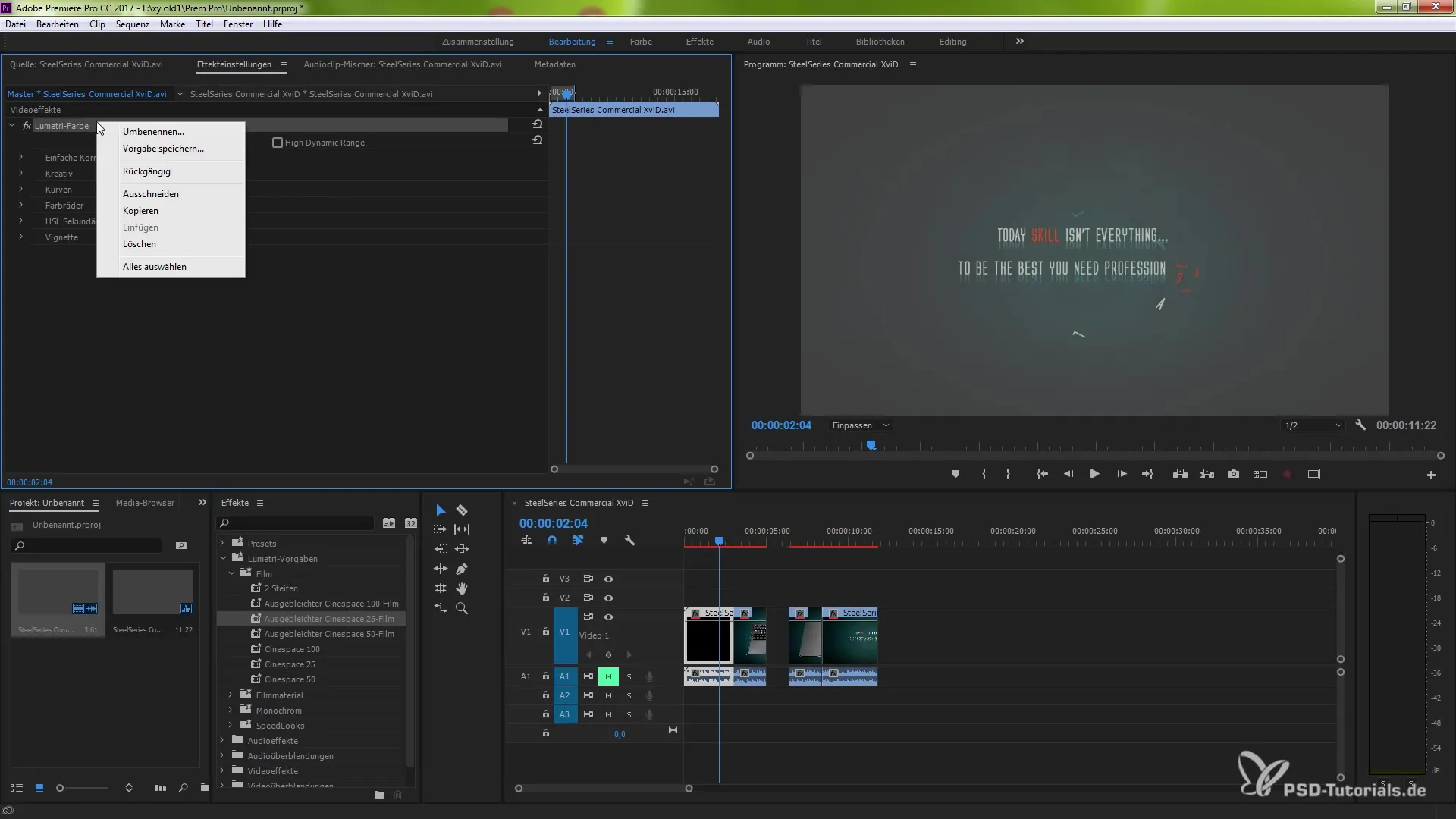
Con este conocimiento, ahora tienes una comprensión sólida sobre la aplicación de efectos a los clips maestro y las posibilidades que pueden mejorar considerablemente tu trabajo en Premiere Pro CC 2014.
Resumen - Efectos en clips maestro en Premiere Pro CC 2014
El uso de clips maestro y la aplicación de efectos en estos en Premiere Pro CC 2014 revoluciona el flujo de trabajo de los productores de video. Al entender esto y aplicarlo con éxito, puedes llevar tu eficiencia a un nuevo nivel.
Preguntas frecuentes
¿Qué es un clip maestro en Premiere Pro?Un clip maestro es el clip original del que se derivan todos los cortes editados.
¿Cómo aplico un efecto a un clip maestro?Simplemente arrastra el efecto deseado al clip maestro en la ventana del proyecto.
¿Puedo eliminar efectos de un clip maestro?Sí, utilizando la opción "Desactivar efectos de clip maestro" en el menú contextual.
¿Qué pasa si aplico un efecto al clip maestro?El efecto se aplicará automáticamente a todos los cortes relacionados.
¿Puedo ajustar los efectos del clip maestro?Sí, puedes ajustar los efectos en cualquier momento y realizar cambios.


